Dicas e Notícias
Ver todosComo importar e sincronizar favoritos
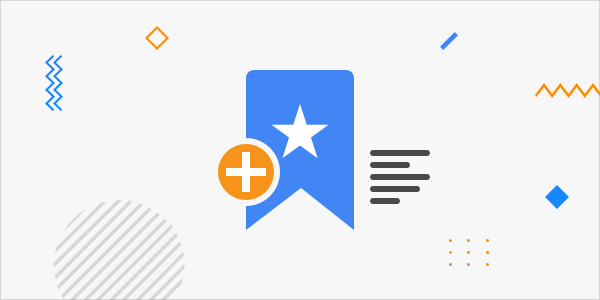
Quando não consegue manter as informações, recolhidas cuidadosamente ao longo dos anos se migrarem para um novo navegador - pode ser um fator impeditivo. Felizmente, a importação de favoritos do seu navegador anterior para o CryptoTab requer apenas três etapas simples:
 |
Clique no ícone do menu no canto superior direito da janela do CryptoTab Browser®, passe o rato sobre o item "Favoritos" . |
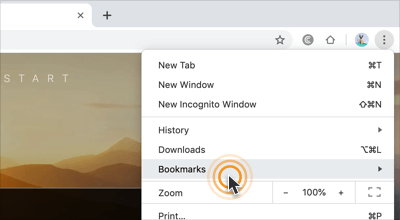
 |
Selecione "Importar favoritos e configurações" no menu suspenso. |
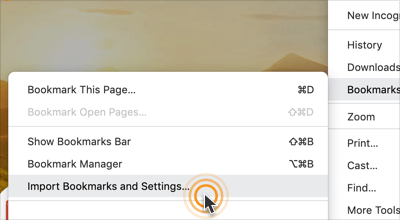
 |
Na janela pop-up, escolha o navegador ou um arquivo de favoritos a ser importado, marque os itens desejados e clique no botão "Importar" . |
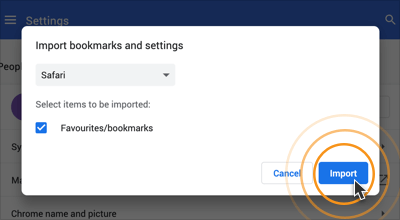
E se meu navegador não estiver na lista?
Depois tem de exportar os seus favoritos do navegador anterior primeiro. A forma de o fazer difere de navegador para navegador - mas na maioria das vezes poderá encontrar esse recurso no menu nos itens "Favoritos", "Configurações" ou "Arquivo".
Configure a exportação e guarde os seus favoritos como um arquivo HTML. Agora pode selecioná-lo como fonte de importação de favoritos no CryptoTab Browser® - veja as instruções acima. Quando tudo estiver pronto, pode simplesmente eliminar o arquivo HTML ou guardá-lo como backup.
Sou utlizador do Google Chrome, como importo os meus favoritos?
Fácil: basta ativar o recurso Google Sync. Entre na sua Conta do Google no CryptoTab e clique no botão "Ativar sincronização..." à direita do seu avatar. As configurações de sincronização podem ser encontradas na secção "Pessoas" do menu "Configurações".
 pt
pt en
en
 de
de
 fr
fr
 es
es
 it
it
 ru
ru


